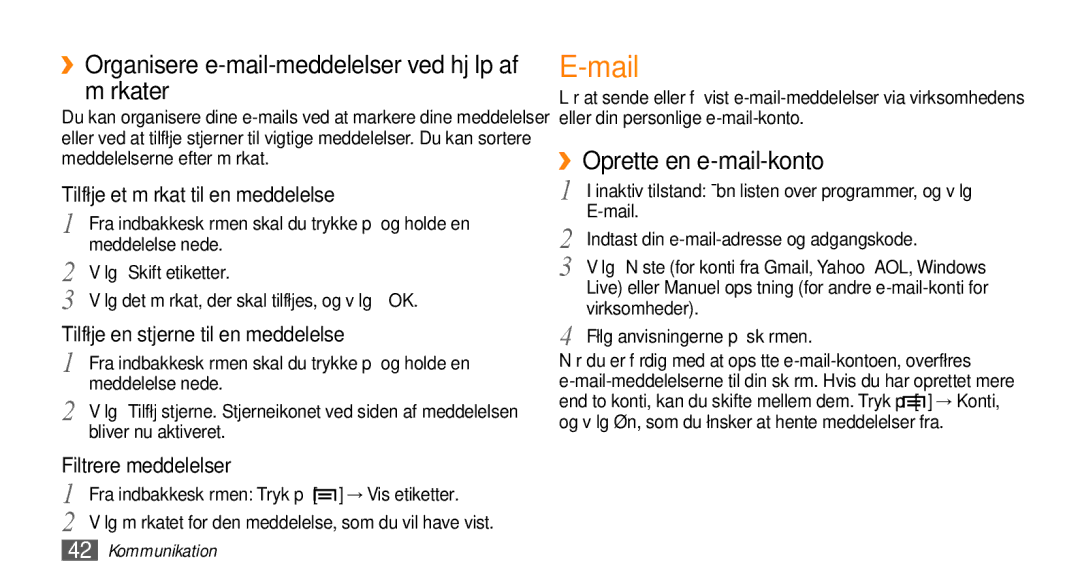Brugervejledning
Vejledningens symboler
Sådan bruges vejledningen
Oplysninger om ophavsret
Betyder tasten Tænd/Sluk
DivX certificeret til at afspille DivX videoer op til
Indhold
Låse eller låse den berøringsfølsomme
Kommunikation
Personlige oplysninger
Tilslutningsmulighed
Sikkerhed og brug 104
112
Installere SIM- eller USIM-kortet og batteriet
Samling
Kontroller indhold
Samling
Oplade batteriet
Isæt batteriet Sæt bagdækslet på igen
››Oplade med opladeren
Vender nedad
Sæt det store stik fra opladeren i en stikkontakt
››Oplade med datakablet
Isætte et hukommelseskort medfølger ikke
Af telefonen
››Fjerne hukommelseskortet
Fjern bagdækslet
Fjern hukommelseskortet
››Formatere hukommelseskortet
Lille fremskydende del Sæt bagdækslet på igen
Lær telefonen at kende
Kom godt i gang
Tænde og slukke for telefonen
››Telefonens udseende
››Taster
››Indikatorikoner
Brug af den berøringsfølsomme skærm
Batteriniveau
Aktuelt klokkeslæt
Kom godt i gang
Låse eller låse den berøringsfølsomme skærm og taster op
Lær den inaktive skærm at kende
››Tilføje emner til den inaktive skærm
››Flytte emner på den inaktive skærm
››Fjerne emner fra den inaktive skærm
››Brug af genvejspanelet
Vælg et program
Åbne programmer
››Tilføje eller fjerne paneler til den inaktive skærm
→ Orientering
Tilpasse telefonen
››Aktivere animation ved vindueskift
››Skifte til lydløs tilstand
››Skifte ringetone
››Valg af baggrund for den inaktive skærm
Vælg Fortsæt
››Indstille et oplåsningsmønster
››Låse dit SIM- eller USIM-kort
Vælg Bekræft
››Skifte tastaturtype
Indtaste tekst
››Aktivere tyverisporing
Vælg Gem → Godkend
Fortsæt, indtil du er færdig med ordet
››Indtaste tekst via Swype-tastaturet
Tegn uden at slippe skærmen med fingeren
Indtastning af tekst
››Indtastning af tekst med Samsung- tastaturet
Vælg , og vælg en tekstindtastningsmetode
På dit clipboard
Download programmer fra Android Market
››Kopiere og indsætte tekst
Program
››Installere et program
››Afinstallere et program
Download filer fra internettet
››Aktivering af automatisk synkronisering
Synkronisering af data
››Oprette en serverkonto
››Synkronisere data manuelt
Søge efter oplysninger med Google Search
Indtast et nøgleord, og vælg
Kommunikation
Opkald
››Foretage og besvare et opkald
Indsætte tegnet +
››Brug af høretelefoner
››Brug af funktioner under et opkald
For at ringe nummeret op
››Vise og besvare ubesvarede opkald
››Brug af flere funktioner
Tryk på → Opret
Vælg Aktiver
→ Viderestilling
Vælg en tilstand
Din indstilling vil blive sendt til netværket
Meddelelser
››Visning af opkaldslister
››Sende en SMS-meddelelse
››Sende en MMS-meddelelse
Tilføj
Meddelelseshåndtering
Google Mail
››Lytte til meddelelser fra telefonsvareren
Følg telefonsvarerens anvisninger
Google Mail
››Sende en e-mail-meddelelse
››Få vist e-mail-meddelelser
Vedhæft → en fil
››Oprette en e-mail-konto
Mail
››Organisere e-mail-meddelelser ved hjælp af mærkater
Vælg Skift etiketter
››Få vist en e-mail-meddelelse
→ Skriv
››Starte en chat
Talk
››Tilføje venner til listen Venner
→ Indsæt humørikon
››Tage et billede
Underholdning
Kamera
Kamera
For at sende et billede til andre, skal du vælge Del
For at slette et billede, skal du vælge Slet
Drej telefonen mod uret for liggende format
››Tage et panoramabillede
››Tage et billede i tilstanden smilbillede
››Tage en serie af billeder
Vælg → Smilbillede
Vælg → Panorama
››Tage et kombineret billede
››Tage et handlingsbillede
→ Tilføj mig
››Tilpasse kameraets indstillinger
››Optage et videoklip
››Tilpasse indstillinger for videokamera
For at få
Videoafspiller
Videoafspiller
Brug følgende taster til at styre afspilningen
Galleri
››Understøttede filformater
Type Format Billede Filendelse bmp, gif, jpg, png Video
››Dele billeder eller videoklip
››Vise et billede
››Afspille et videoklip
Galleri
››Afspille musik
Musikafspiller
››Føje musikfiler til din telefon
Musikafspiller
Indstiller lydstyrken
Trykke på bjælken
Nummer Funktion Åbner den aktuelle afspilningsliste
››Oprette en afspilningsliste
››Tilføj sange på hurtiglisten
››Tilpasse musikafspillerens indstillinger
FM-radio
››Lytte til FM-radioen
FM-radio
››Gemme en radiostation automatisk
››Føje en radiostation til listen Foretrukne
››Tilpasse indstillinger for FM-radio
Du kan indstille, hvorvidt der
Baggrunden
Andre programmer
Skal vises station-id på FM
Kontaktpersoner
››Oprette en kontaktpersoner
››Oprette visitkort
››Finde en kontakt
››Indstille et hurtigopkaldsnummer
→ Hurtigopkald
››Vise kommunikationsloggen
››Oprette en gruppe med kontakter
››Kopiere kontakter
››Få vist de sociale netværksaktiviteter
››Oprette en begivenheder
››Stoppe en begivenhedsalarm
Kalender
››Få vist begivenheder
››Oprette et notat
Notat
Diktafon
››Få vist notater
››Afspille et stemmenotat
Skal afspilles
Internet
Internet
››Browse på websider
››Tilføje et bogmærke for foretrukne websider
Tryk på → Nyt vindue for at åbne et nyt vindue
Vælg → Bogmærker
››Åbne flere sider
››Tilføjelse af en adresse på RSS-kilde
››Få adgang til ofte besøgte sider eller seneste oversigt
››Skifte kortvisning
Layar
Maps
››Søge på kortet
→ Rutevejledning
››Søge efter en bestemt placering
››Del din placering via Google Latitude
Kontaktpersoner eller Punkt på kortet
››Dele videoer
YouTube
››Se videoer
YouTube
››Uploade videoer
Daily Briefing
Marked
Ind
Samsung Apps
Udforsk nyttige programmer og gør dit mobile liv endnu bedre
Bluetooth
››Aktivere den trådløse Bluetooth-funktion
››Søge efter og parre med andre Bluetooth- telefoner
Indstillinger → Synlig
››Afsende data med den trådløse Bluetooth- funktion
››Modtage data med den trådløse Bluetooth- funktion
Sekunder
››Finde og oprette forbindelse til et Wlan
Wi-Fi
››Aktivere WLAN-funktionen
››Tilføje et Wlan manuelt
AllShare
Af mediefiler
AllShare Vælg Indstillinger
››Afspille filer på en anden DLNA-aktiveret telefon
››Afspille andre filer på din telefon
››Afspille filer fra en telefon på en anden telefon
››Synkronisere med Windows Media Player
Pc-forbindelser
››Tilslutte med Samsung Kies
Medieafspiller
››Tilslutte som masselagringstelefon
››Brug af telefonen som et trådløst modem
Tilslutningsmulighed
››Slette en alarm
››Indstille en ny alarm
››Stoppe en alarm
Funktioner
››Bruge stopuret
→ Timer
Lommeregner
››Brug af nedtæller
››Få vist beregningsoversigten
Mine filer
››Udfør beregningen
Lommeregner
››Få vist og redigere et dokument på din telefon
ThinkFree Office
››Oprette et nyt dokument
ThinkFree Office
Stemmestyret opkald
››Håndtere dokumenter online
››Kalde op til en kontakt via Stemmestyret opkald
Stemmestyret opkald
Write and go
››Start et program
Sig Open, og dernæst et program
Indstillinger
Aktivere indstillingsmenuen
Trådløst og netværk
››Synkroniser
Opkaldsindstillinger
››Mobile netværk
››Alle opkald
Lyd og billede
››Telefonsvarer
Placering og sikkerhed
Programmer
Konfigurer SIM-kortlås
Skift adgangskode Skifter din adgangskode for tyverisporing
Konti og synkronisering
Beskyttelse
Udvikling
SD-kort og telefonhukommelse
Søg
Lokalitet og tekst
››Samsung tastatur
Version Få vist oplysninger om version
Tilgængelighed
Tekst-til-tale
Dato og klokkeslæt
Om telefonen
Fejlsøgning
SIM-kort
Din telefon fryser eller har alvorlige fejl
Opkald mister forbindelse
→ Nulstil telefon → Slet alt
Lydkvaliteten er dårlig
Udgående opkald forbindes ikke
Indgående opkald forbindes ikke
Telefonen bipper, og batteriikonet blinker
Batteriet oplades ikke korrekt, eller telefonen slukker
Telefonen bliver varm
Fejlmeddelelser vises, når du åbner musikfiler
Kontrollér, at din telefon understøtter filtypen
Sikkerhed og brug
Opbevar telefonen utilgængeligt for små børn og dyr
Beskyt din hørelse
Undgå forstyrrelser i pacemakere
Brug ikke skærmen, hvis skærmen er ødelagt eller har revner
Trafiksikkerhed
Telefonen skal behandles forsigtigt og med omtanke
Overhold alle forbud og regler
Beskyt batterier og opladere
Brug aldrig en defekt oplader eller et defekt batteri
Opnå maksimal levetid på batteri og oplader
Brug kun autoriserede serviceværksteder
Brug telefonen i normal brugsstilling
Undgå kontakt med den indbyggede antenne
Sørg for kontakt til alarmcentralen
SIM-kort og hukommelseskort skal håndteres forsigtigt
Oplysninger om SAR-certificering Specific Absorption Rate
Korrekt bortskaffelse af batterierne i dette produkt
Elektrisk & elektronisk udstyr
Ansvarsfraskrivelse
Sikkerhed og brug
Indeks
Deaktivering 83 oprette 83 stoppe
Bruge 19 låse 21 oplåsningsmønster
Tilgængelighed
Gemme stationer 59 lytte til
Opkaldsindstillinger
Finde
Kopiere eller flytte 63 oprette
Map Google
Oprette afspilningslister
Installere 9 låse
Med Windows Media Player
GSM-, WCDMA- og Wi-Fi -mobiltelefon GT-I5800
Overensstemmelseserklæring R&TTE
Installation af Kies PC Sync
Code No.GH68-29136A Danish /2010. Rev

![]() ] → Konti, og vælg én, som du ønsker at hente meddelelser fra.
] → Konti, og vælg én, som du ønsker at hente meddelelser fra.